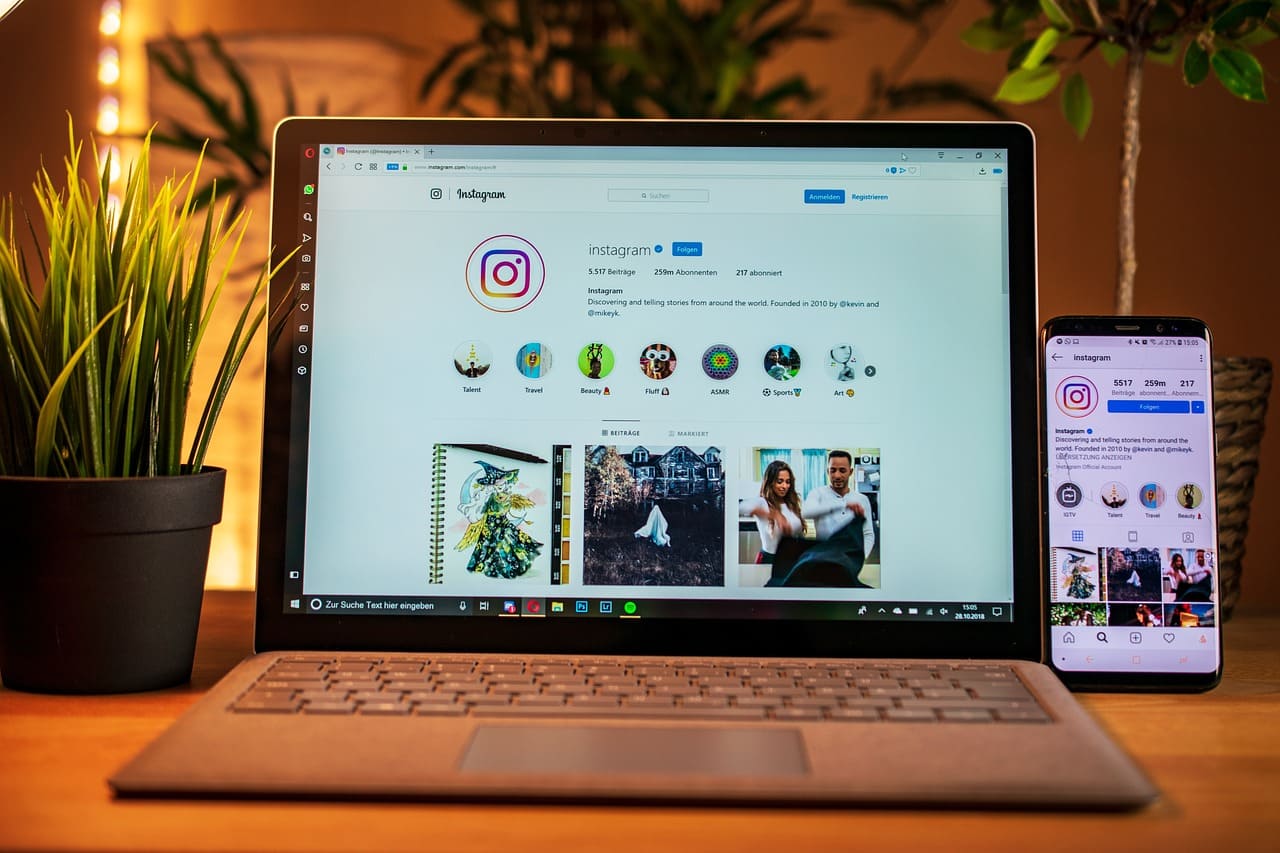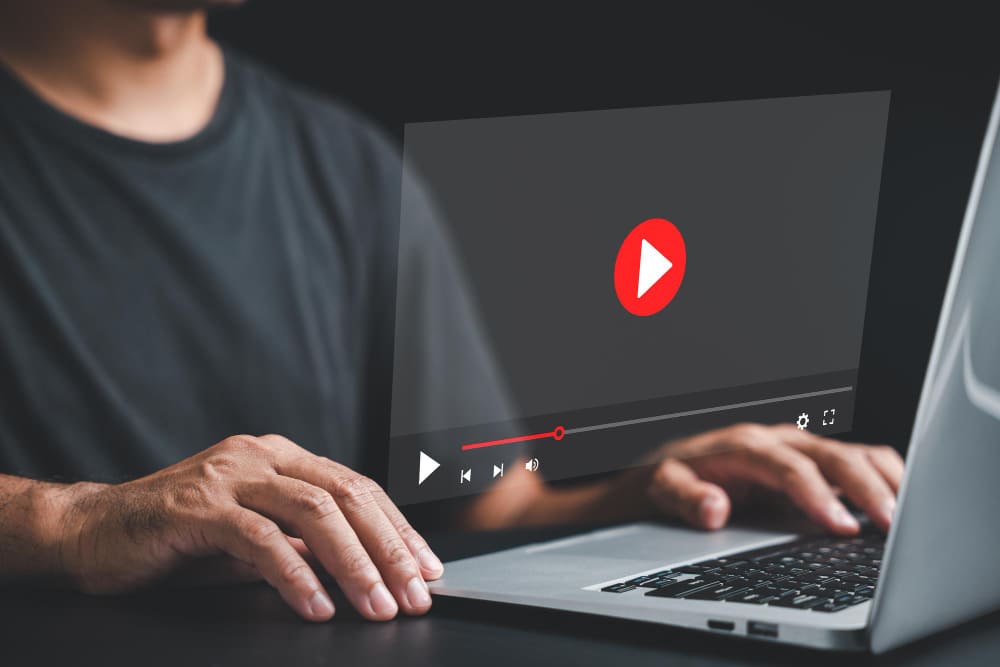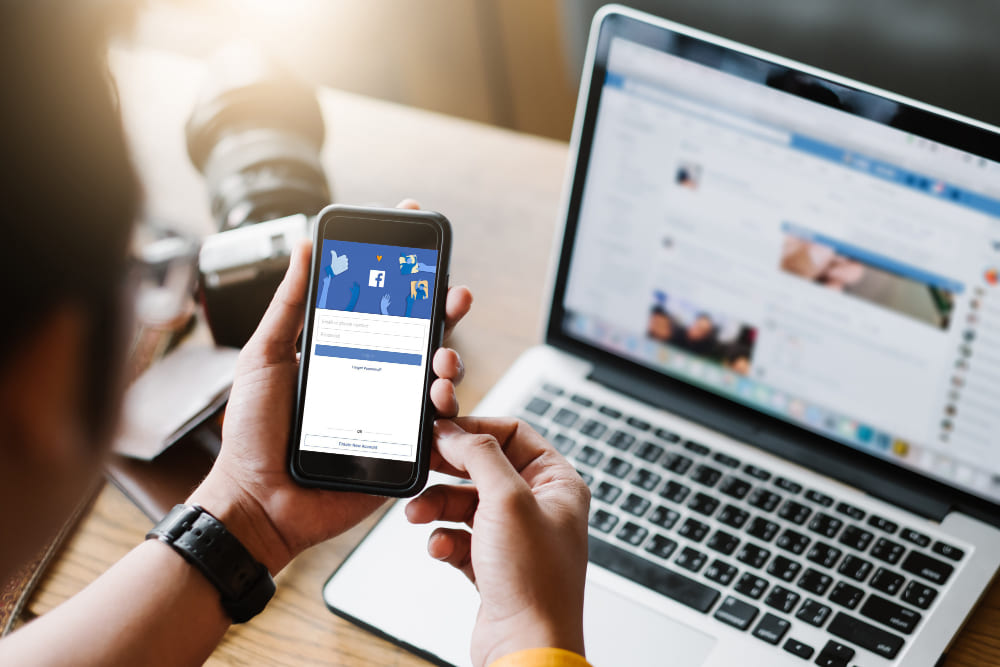Si vous passez la plupart de votre temps à travailler depuis votre ordinateur, il serait pratique d'accéder à Instagram PC et l'utiliser à partir de votre ordinateur.
Et même si officiellement, vous ne pouvez ni publier des photos ou des vidéos ni créer de Story depuis votre ordinateur, je vous assure que c'est nettement plus pratique avec un PC.
C'est ce dont je vais vous parler dans ce tutoriel et à la fin vous serez capable d'utiliser Instagram à 100% depuis votre ordinateur.
Et cela sans passer par une application, installer une extension qui plante chaque 5 secondes ou réaliser une quelconque manipulation sur votre navigateur.
Ne ratez surtout pas le bonus à la fin de l'article
Comment Utiliser Instagram PC ?
Il existe deux solutions à envisager pour utiliser Instagram PC et pouvoir publier des Story, des images et des vidéos depuis un ordinateur.
Solution n°1 : Installer Une Extension Sur Votre Navigateur
J'ai testé plusieurs extensions qui pourraient être efficaces, si elles ne plantaient pas régulièrement comme l'extension "App for instagram".
Solution n°2: Utiliser un navigateur spécialisé
Il existe une procédure qui permet de faire croire à Instagram que vous utilisez un navigateur mobile au lieu d'un ordinateur.
Cette procédure consiste à utiliser un navigateur qui intègre automatiquement cette fonction sans aucune intervention.
Ce navigateur s'appelle Vivaldi: Télécharger Vivaldi.
Il dispose d'une fonctionnalité de panneaux Web qui vous permet d'ancrer les deux versions mobiles et bureau d'un même site côte à côte comme le montre l'image ci-dessous.
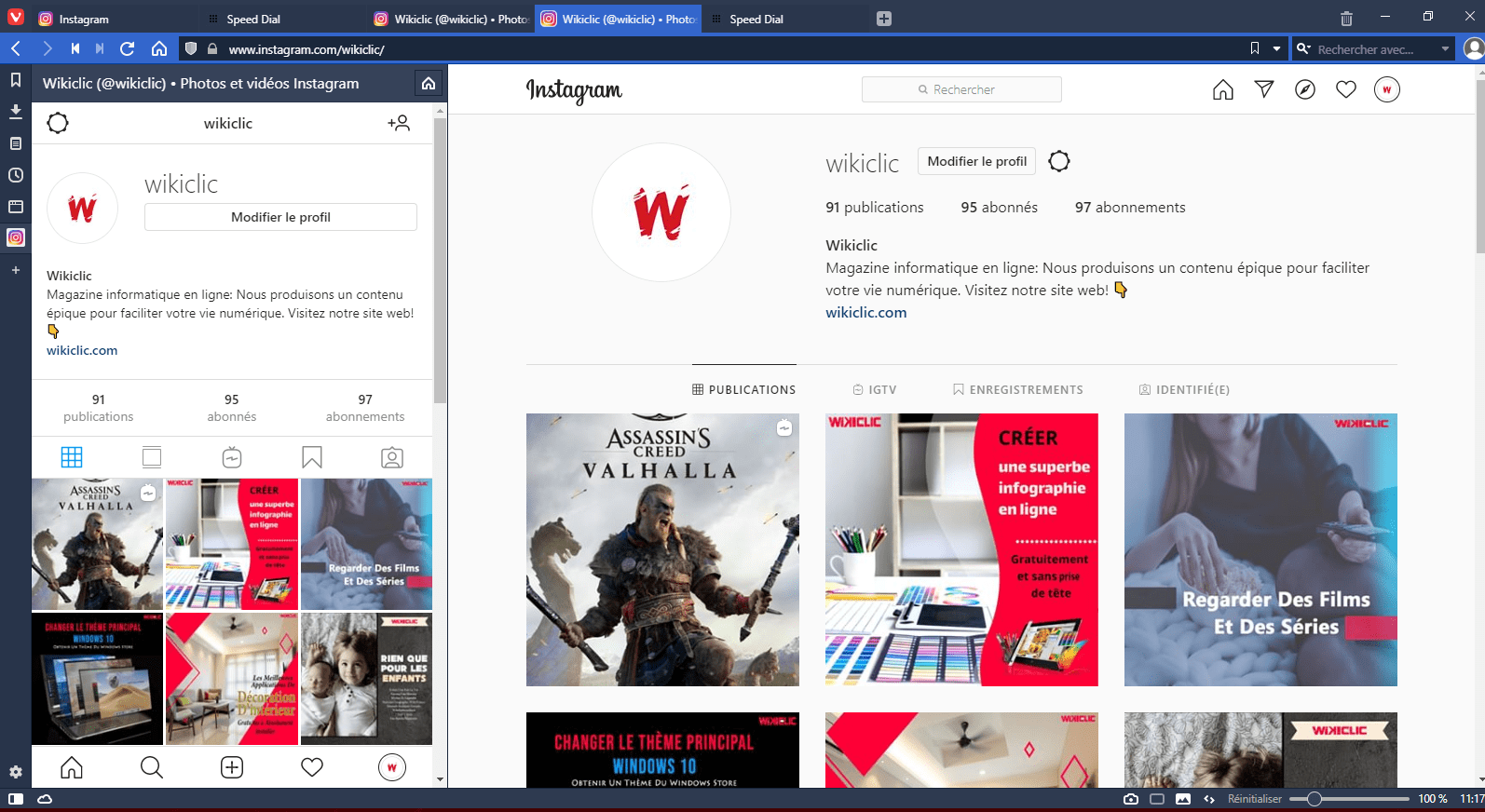
Voici comment l'utiliser :
Étape n°1 - Copier l'URL
Après avoir téléchargé et ouvert Vivaldi, saisissez l'adresse Instagram, accéder à votre compte et copiez l'URL:
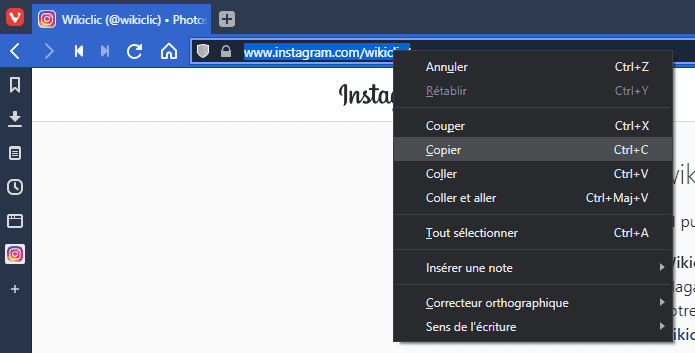
Étape n°2 - Ouvrir la version mobile
Pour afficher la version mobile, cliquez sur le bouton (+) dans la barre latérale de votre gauche :

Copier l'adresse de votre compte Instagram et validez.
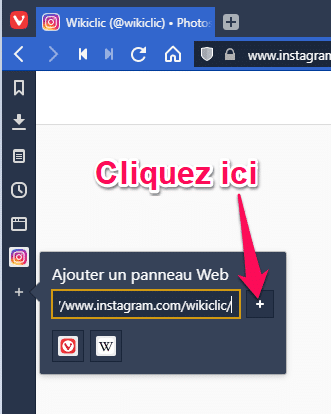
A partir de maintenant, si vous vous connectez en utilisant ce panneau, vous pourrez l'utiliser comme si c'était un mobile.
Ce qui implique l'installation des applications dédiées, la navigation en simulant le tactile (en maintenant le bouton de la souris et en déplaçant le curseur comme si c'était votre doigt).
Si vous voulez quand même utiliser la version Instagram Bureau, voici ce que vous devez savoir
Les Fonctions Présentes Sur La Version Instagram PC ?
Sur votre ordinateur, si vous vous connectez à votre compte Instagram via votre navigateur préféré, vous trouverez exactement le même fil d'actualités et vous pourrez naviguer de la même façon.
Et je trouve même que l'interface est plus large et offre une plus grande liberté.
Puisqu'elle affiche toutes les colonnes sur un seul et même écran.
C'est nettement plus pratique !
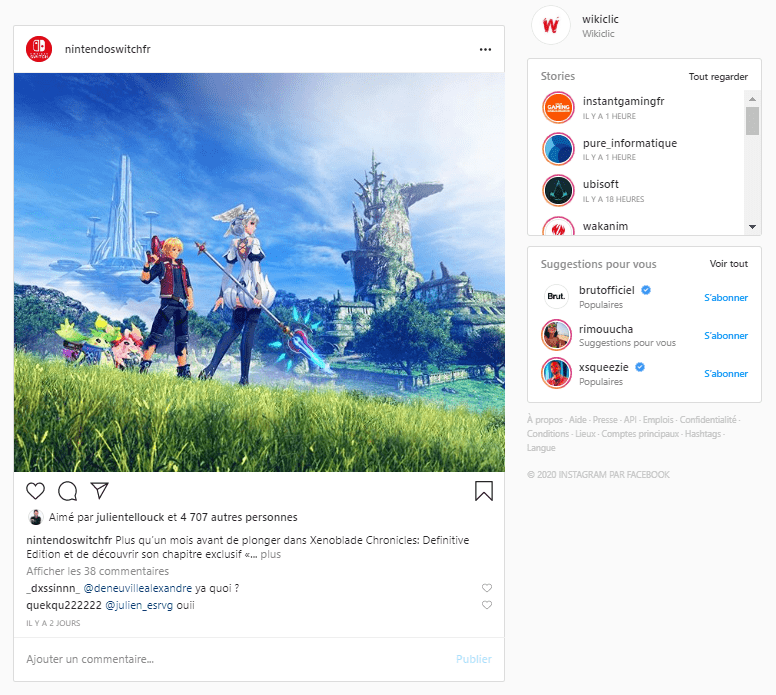
Vous pouvez faire défiler les publications dans la colonne principale à votre gauche normalement.
Et vous pouvez également regarder des vidéos ou ajouter des commentaires.
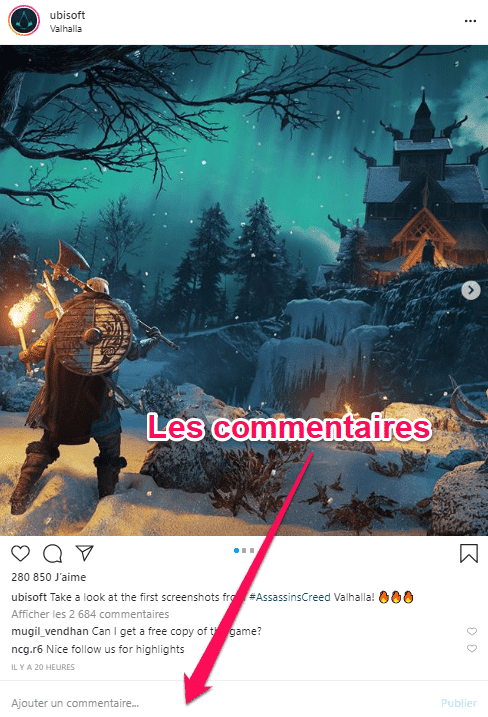
Tout ce que vous pouvez visualiser dans l'application mobile, vous pouvez aussi le voir sur le site Web version bureau.
Les notifications s'affichent de la même façon en appuyant sur l'icône "Cœur".
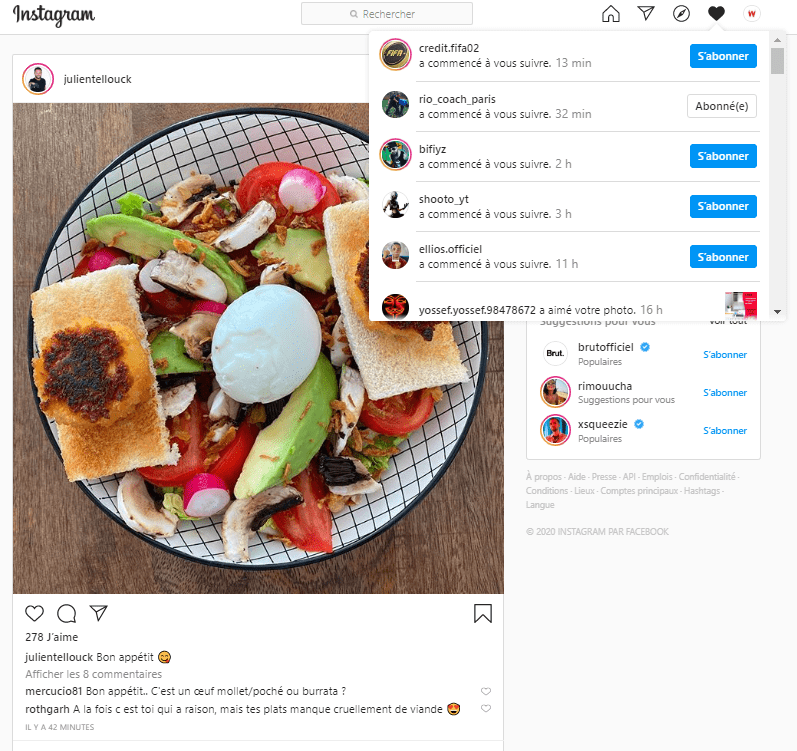
Les "Story" sont aussi accessibles en cliquant sur la photo de profil du compte que vous consultez.
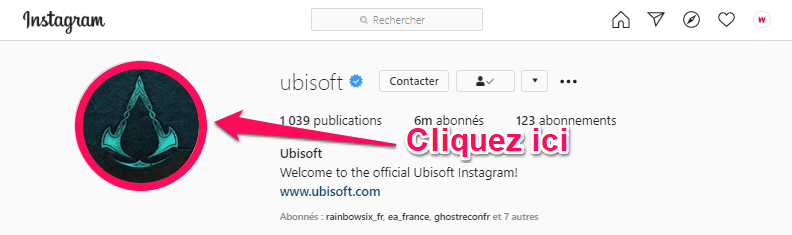
Elle s'affiche comme dans l'application mobile.

Instagram PC lit automatiquement les stories et vous pouvez cliquer les petites flèches à droite et à gauche pour les faire défiler manuellement.

De plus, Instagram Live est nettement meilleur sur un ordinateur de bureau, car les commentaires apparaissent sur le côté de la vidéo plutôt que sur la moitié inférieure de celle-ci.
En plus, vous avez même la possibilité de regarder les vidéos sur votre téléviseur si vous le voulez.
Juste avec un câble HDMI (ou un câble VGA à la limite), procédure qui est nettement plus facile que d'essayer de synchroniser une TV avec votre tablette.
Comment Envoyer Des Messages Avec Instagram Direct?
Instagram a également récemment intégré Instagram Direct sur la version bureau.
Semblable à WhatsApp Web, vous pouvez maintenant obtenir l'expérience d'une messagerie complète, y compris les notifications, directement dans votre navigateur.
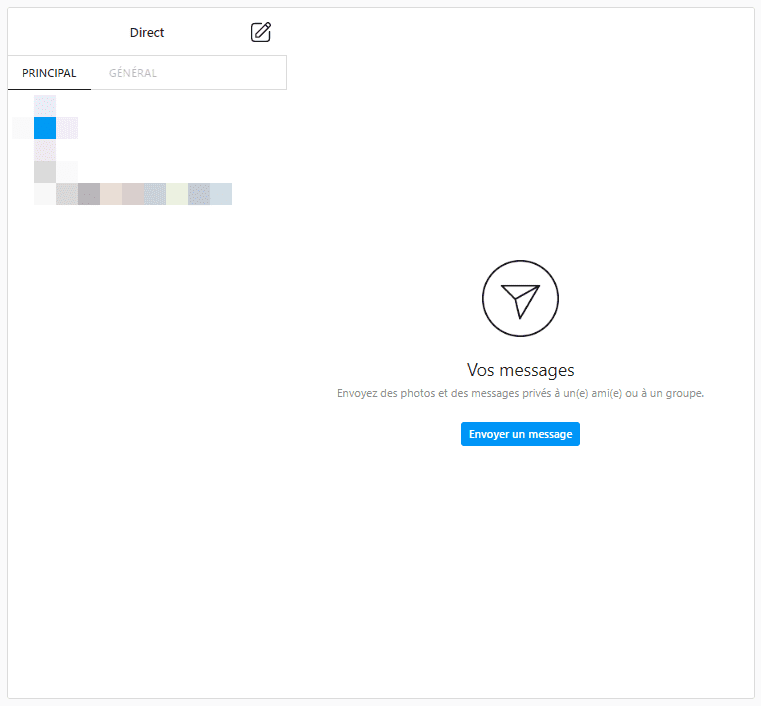
Pour y accéder, cliquez sur le bouton Message direct.
Et vous verrez l'interface à deux volets.

Pour commencer une conversation ou envoyer un message, il suffit de cliquer sur le nom du contact concerné ou sur le bouton "Envoyer un message".
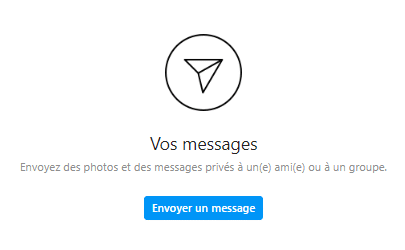
Si vous souhaitez créer un groupe, sélectionnez plusieurs profils, puis cliquez sur «Suivant» pour démarrer la conversation.
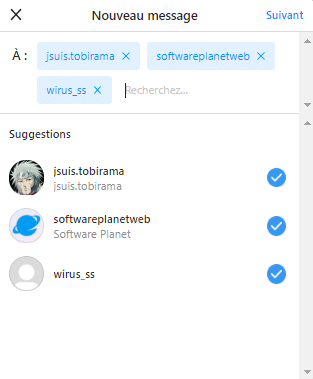
En plus d'envoyer des messages, vous pouvez également créer de nouveaux groupes, utiliser des emojis et partager des photos depuis votre ordinateur.
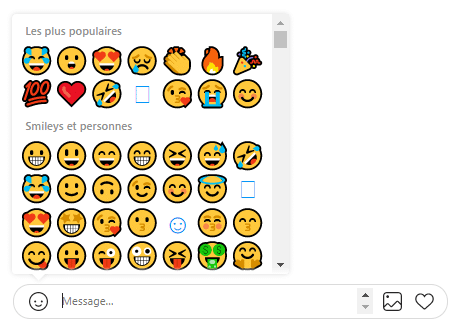
En fait, c'est exactement le même processus que si vous étiez sur votre mobile.
Un petit détour vers cet article vous aiderai bien :
En suivant cette méthode, vous pourrez utiliser Instagram sur votre navigateur et suivre le même processus de modification et de publication comme vous le feriez normalement dans l'application mobile.
Comme promis: le Bonus
Vous avez sûrement entendu parler de ces influenceurs qui gagnent leurs vies grâce à Instagram.
En fait c'est une combinaison de sponsoring et de promotion de produits (Vous le savez déjà).
Le problème étant surtout d'avoir des fans et "des followers" comme on les appelle.
Et que ce soit en utilisant Instagram sur PC ou sur votre mobile, c'est la même contrainte : il faut avoir des gens qui vous suivent pour pouvoir contacter (ou être contacté) par des sponsors.
Et détrompez-vous, il ne faut pas en voir des millions mais en moyenne à partir de 20 000 (peut être un peu moins), vous pouvez aspirer à gagner de l'argent grâce à Instagram.
Ce qu'il vous faut essentiellement, c'est donc :
Et comme vous n'avez pas la patience d'attendre plusieurs mois voire 2 ou 3 ans pour vous faire connaître, vous devez utiliser d'autres moyens.
Des créateurs de contenu et une méthode rapide et efficace pour avoir des fans.
C'est ce que je vous propose !
Voici un article sur un des meilleurs créateurs de contenu utilisé :
https://wikiclic.com/montage-video-en-ligne/
Conclusion
Je pense sincèrement que cette notion d'Instagram PC est nettement plus pratique que celle sur mobile.
C'est simple et rapide.
Vous n'avez qu'à le tester vous-même.
Et pour vous aidez dans vos publications, voici les 100 meilleures bibliothèques d'images libres de droit..